SNTP konfigūravimas
Norėdami gauti laiko informaciją iš tinkle esančio laiko serverio, sukonfigūruokite Paprastą tinklo laiko protokolą (SNTP). Sukonfigūravus SNTP, laiko serveris tikrinamas nustatytais intervalais, kad aparate būtų pakoreguotas ir būtų palaikomas teisingas laikas.
Aparatas palaiko ir NTP serverį (NTPv3), ir SNTP serverį (SNTPv3 bei v4).
Aparatas palaiko ir NTP serverį (NTPv3), ir SNTP serverį (SNTPv3 bei v4).
Konfigūruokite šiuos parametrus naudodami Nuotolinio vartotojo sąsają iš kompiuterio. Parametrams konfigūruoti negalite naudoti valdymo skydelio.
Reikalingos administratoriaus teisės.
Reikalingos administratoriaus teisės.
|
Reikalingas pasiruošimas
|
|
Laikas koreguojamas pagal UTC (pasaulinį koordinuotąjį laiką), todėl nustatykite laiko juostos parametrą. Datos ir laiko nustatymas
Paruoškite NTP arba SNTP serverio IP adresą ir turėkite jį šalia.
|
1
Sistemos administratoriaus režimu prisijunkite prie Nuotolinio vartotojo sąsajos. Priemonės „Remote UI“ (Nuotolinė naudotojo sąsaja) paleidimas
2
Nuotolinio vartotojo sąsajos portalo puslapyje spustelėkite [Settings/Registration]. Nuotolinio vartotojo sąsajos portalo puslapis
3
Spustelėkite [Network Settings]  [SNTP Settings]
[SNTP Settings]  [Edit].
[Edit].
 [SNTP Settings]
[SNTP Settings]  [Edit].
[Edit].Rodomas ekranas [Edit SNTP Settings].
4
Pasirinkite žymės langelį [Use SNTP].
5
Dalyje [NTP Server Name] įveskite NTP/SNTP serverio IP adresą.
Kai naudojate DNS serverį, vietoj IP adreso galite įvesti pagrindinio kompiuterio vardą arba FQDN.
Įvesties pavyzdys:
ntp.pavyzdys.com
ntp.pavyzdys.com
6
Dalyje [Polling Interval] įveskite intervalą, kuriuo bus tikrinamas serveris ir koreguojamas laikas.
7
Spustelėkite [OK].
Parametrai bus pritaikyti.
8
Atsijunkite nuo Nuotolinio vartotojo sąsajos.

|
|
Ryšio su NTP arba SNTP serveriu testavimasRyšį galite patikrinti atlikdami toliau nurodytus veiksmus. Jei aparato ryšys su serveriu yra tinkamas, dalyje [NTP Server Check Result] bus rodoma [OK].
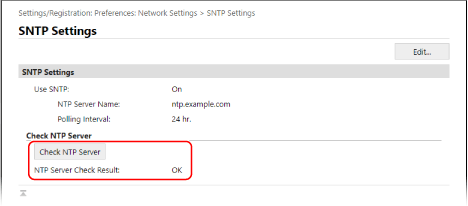
* Taip tikrinama ryšio būsena. Laikas nėra koreguojamas.
|